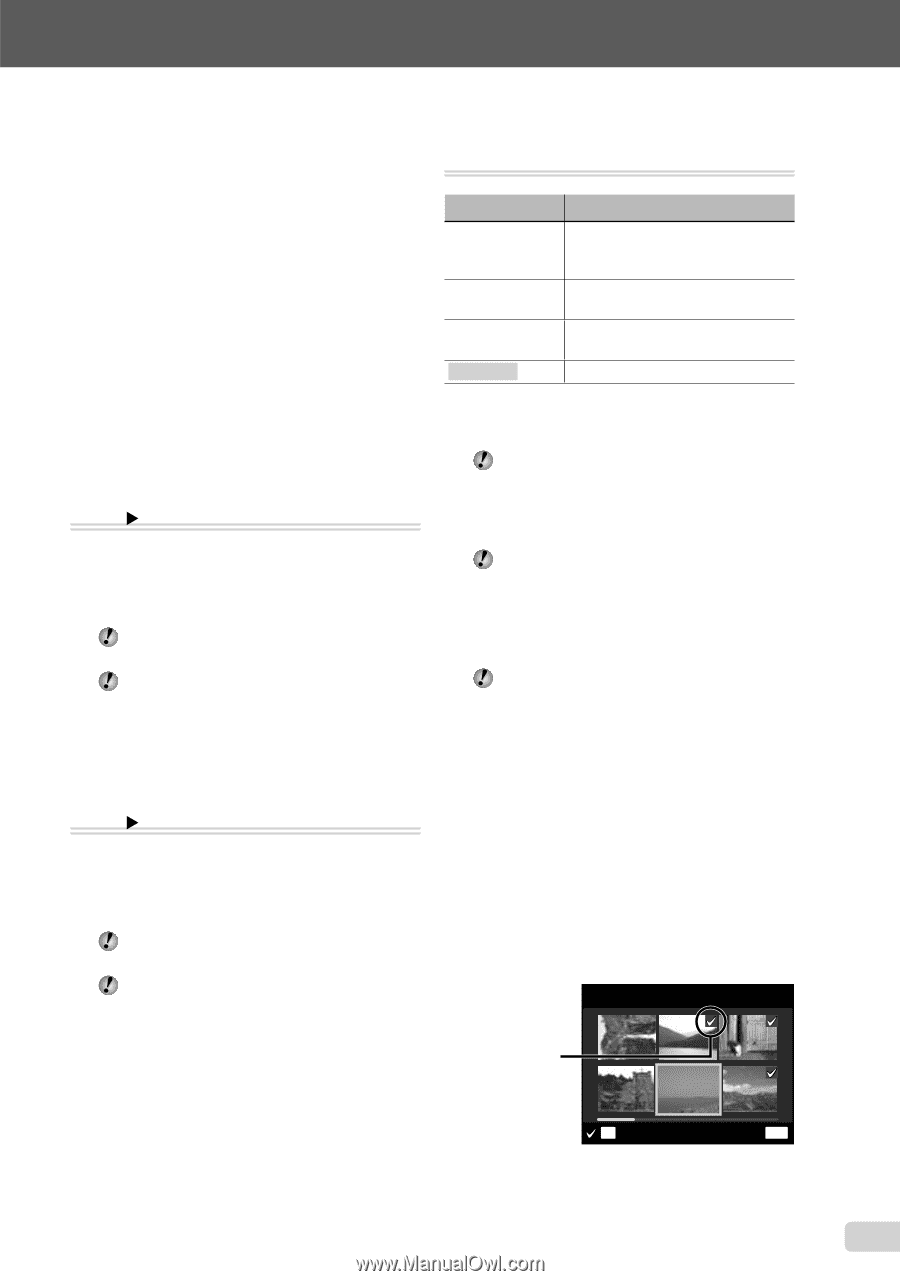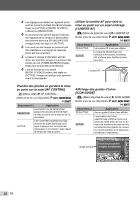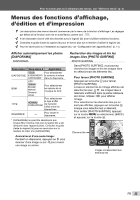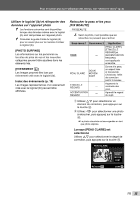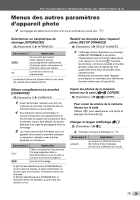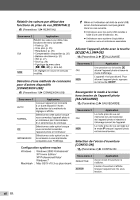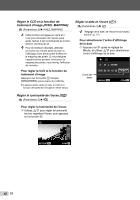Olympus SP-600UZ SP-600UZ Manuel d'instructions (Fran栩s) - Page 37
YEUX ROUGES], en raison d'un contre-éclairage ou
 |
UPC - 050332173569
View all Olympus SP-600UZ manuals
Add to My Manuals
Save this manual to your list of manuals |
Page 37 highlights
Pour en savoir plus sur l'utilisation des menus, voir "Utiliser le menu" (p. 4). 1 Utilisez HI pour sélectionner une photo, puis appuyez sur la touche A. 2 Utilisez HI pour sélectionner le calendrier, et FG pour sélectionner l'orientation de la photo, puis appuyez sur la touche A. 3 Utilisez FG pour sélectionner l'Année du calendrier, puis appuyez sur I. 4 Utilisez FG pour sélectionner le Mois du calendrier, puis appuyez sur la touche A. ● La photo éditée est sauvegardée en tant que photo séparée. Zones claires devenues sombres en raison d'un contre-éclairage ou d'autres motifs [OMBRE AJUS] EDIT X OMBRE AJUS 1 Utilisez HI pour sélectionner une photo et appuyez sur la touche A. ● La photo éditée est sauvegardée en tant que photo séparée. Selon la photo, il est possible que les retouches ne puissent pas s'activer. Il se peut que le traitement de retouche réduise la résolution de la photo. Retoucher les yeux rouges lors de la prise de vue avec flash [YEUX ROUGES] EDIT X YEUX ROUGES 1 Utilisez HI pour sélectionner une photo et appuyez sur la touche A. ● La photo éditée est sauvegardée en tant que photo séparée. Selon la photo, il est possible que les retouches ne puissent pas s'activer. Il se peut que le traitement de retouche réduise la résolution de la photo. Effacer des photos [EFFACER] EFFACER Sous-menu 1 Application TOUT EFFAC Toutes les photos de la mémoire interne ou de la carte sont effacées. SELECT IMAGE Les photos sont sélectionnées et effacées une par une. EFFACER/ SUP. EVENEMENT*1 Supprime les images affichées. ANNULER Annule la suppression. *1 Si vous appuyez sur G lorsqu'un évènement est affiché, toutes les photos de l'évènement sont effacées. Lorsque vous effacez les photos de la mémoire interne, n'insérez pas la carte dans l'appareil photo. Ou réglez [INTERNE/SD] sur [IN]. "Sélectionner un périphérique de stockage [INTERNE/SD]" (p. 39) Avant de supprimer les photos d'une carte mémoire, insérez la carte dans l'appareil photo et sélectionnez [AUTO] pour [INTERNE/SD]. "Sélectionner un périphérique de stockage [INTERNE/SD]" (p. 39) Il est impossible de supprimer les photos protégées. Pour sélectionner et effacer les photos une par une [SELECT IMAGE] 1 Utilisez FG pour sélectionner [SELECT IMAGE], puis appuyez sur la touche A. 2 Utilisez HI pour sélectionner la photo à effacer, puis appuyez sur la touche A pour ajouter un repère R à la photo. ● Tournez le levier de zoom jusqu'au W pour afficher une vue d'index. Vous pouvez sélectionner rapidement les images à l'aide de FGHI. Tournez jusqu'au T pour revenir à l'affichage d'image unique. SELECT IMAGE Repère R OK EFFACER/ANNULE MENU FR 37